git作为版本控制的首选工具,可以说做开发的不会git基本上就比别人落后了一截
算了,因为时间问题,这里就不过多解释了,先介绍git的安装吧,以后有空再写git的命令教程
git下载地址:https://git-scm.com/
首先,我们按win+r,输入cmd,确定,打开命令行,输入git,查看是否有安装git

下载完成之后,解压进行安装:
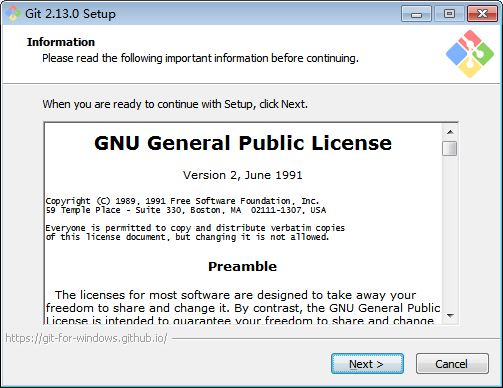
下一步,选择安装目录,我的安装目录是:D:\xiaofeng\git\Git

下一步,选择安装组件,确定箭头这个勾上,这样以后可以通过右键打开git命令窗口

下一步,绑定到开始菜单,看个人设置了,也可以是用默认的
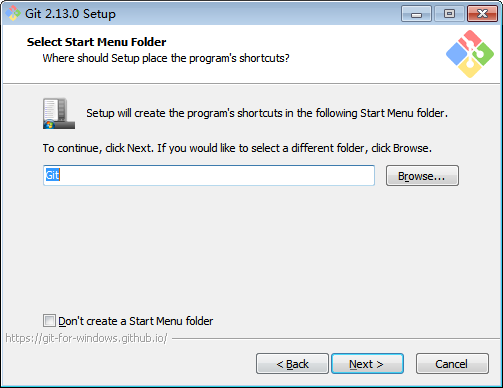
下一步,选择第二个,可以从命令窗口使用git
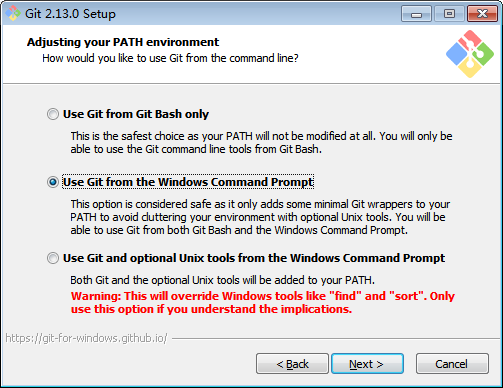
然后一路下一步至安装,点击安装,开始安装
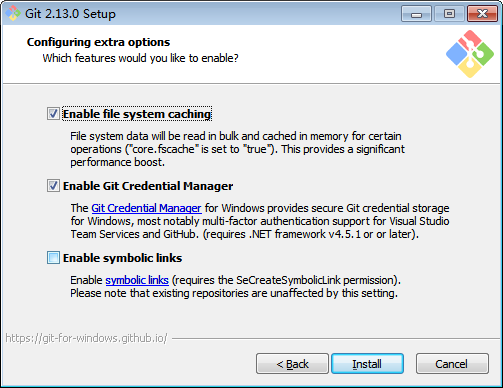
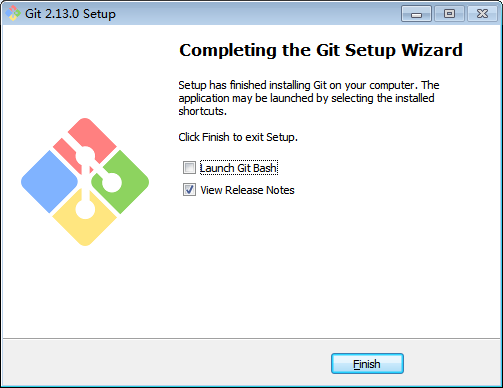
安装完成之后,我再按win+r,输入cmd,确定,打开命令窗口,输入git --version,查看git是否正确安装,输入where git命令查看git命令的路径,从而判断git命令是否来自刚刚安装的目录
提示:一定要重新打开新的命令窗口,不要用已经打开命令窗口执行,否则结果是一样了,因为命令窗口没有更新环境变量
如果还是提示找不到git命令,那可能是没有配置环境变量
右键我的计算机=》属性,点击左侧的高级系统设置=》高级=》环境变量
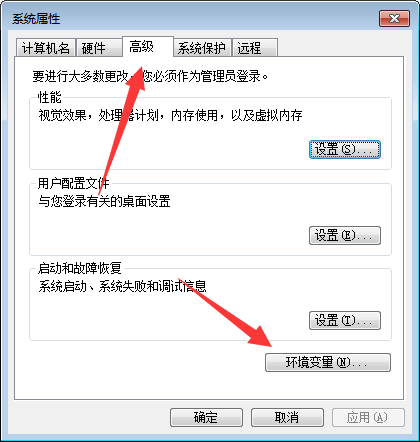
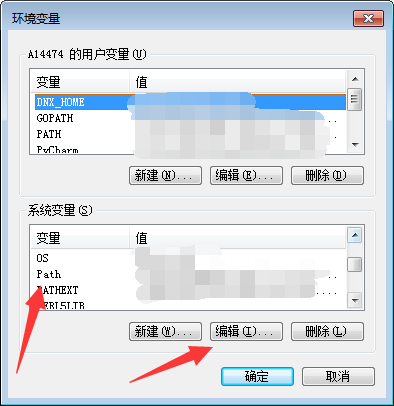
选择系统变量Path,点击编辑,在最末尾加上git命令的路径,比如上图中,我的git的安装目录是D:\xiaofeng\git\Git,那我就将D:\xiaofeng\git\Git\cmd加到最后,英文git.exe在cmd目录下,记得使用英文的分号隔开,然后确定保存
然后再按win+r,输入cmd,确定,打开命令窗口,输入git --version和where git查看是否安装正确
提示:一定要重新打开新的命令窗口,不要用已经打开命令窗口执行,否则结果是一样了,因为命令窗口没有更新环境变量
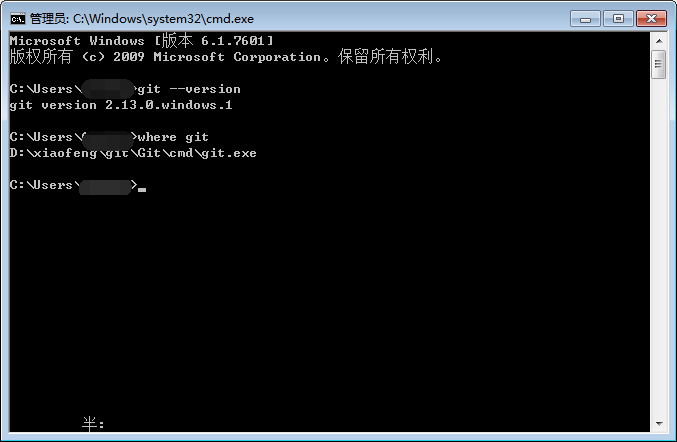
好了,现在我们可以新建一个文件夹,然后在空白区域使用右键=》Git Bash Here开始我们的git之旅了,赶紧去github或者码云上clone一些开源项目看看吧
附:如果开发过程中使用git,可以再安装个TortoiseGit,这个可以说是GIT的GUI界面操作,不用敲命令,点点点就行了,TortoiseGit下载地址:https://tortoisegit.org/download/
虽然上面的git安装之后,也有GUI界面操作,通过右键=》Git GUI Here就能打开,但是没有TortoiseGit方便,不过还是要看个人习惯了